

Corsair RGB-LED-Lüfter am ARGB Header betreiben – so geht’s
Was normalerweise nicht geht, geht doch. Ich habe ein Corsair RGB-LED-Lüfterset direkt am ARGB Header eines Asus-Mainboards angeschlossen. Was es dazu benötigt: eine Kabelader, die zwei Pins verbindet.
Das Lüfterset LL120 RGB von Corsair enthält drei Lüfter, eine Lüfternabe (RGB LED Hub) und einen Lighting Node Pro genannten LED-Controller. Bei der Installation finden bis zu sechs RGB-LED-Lüfter Platz an der Nabe. Von dort geht ein einzelnes Kabel zum Lighting Node Pro. Der wiederum wird am USB 2.0 Header des Mainboards angeschlossen. Nur; die Lüfter können, wenn dein Mainboard über einen ARGB Header verfügt, auch ohne diesen Controller betrieben werden.
Ich habe meinem Büro-PC ein Upgrade spendiert und im Zuge dessen die drei RGB-LED-Lüfter ausprobiert. Und sie erfolgreich ohne den Controller, den es üblicherweise braucht, in allen Regenbogenfarben gleichzeitig zum Leuchten gebracht. Nun fehlen nur noch Kunstrasen und ein Einhorn, das im Gehäuse darüber galoppiert.
Ausgangslage: Aus Alt mach relativ Neu
Neben einem aktuellen Gaming-PC, der primär von meiner Frau genutzt wird, steht im Büro ein etwas in die Jahre gekommener, ehemaliger Spiele-PC. Den nutze ich fürs Arbeiten im Homeoffice. Über ein Jahrzehnt lang habe ich ihn mehrfach umgebaut, sodass einzig noch der Arbeitsspeicher vom ursprünglichen Build von 2012 übrig ist. Sein Board (ASUS Z87-A) und der Prozessor (Intel Core i7 4770K) haben dennoch bereits acht Jahre auf dem Buckel.

Quelle: Martin Jud
Und jetzt habe ich ihn, vielleicht zum letzten Mal, aufgerüstet. Mit Prozessor und Mainboard aus dem Gebrauchthandel, einem neuen Kühler und frischem Arbeitsspeicher. Dadurch reicht mir der bisher einzige Gehäuselüfter nicht mehr. Und da kommt Corsairs Lüfterset LL120 RGB ins Spiel, das ich direkt vom Hersteller erhalten habe.
Falls es dich interessiert; folgend die Komponenten meines frisch aufgemöbelten Office-PCs, der nun auch wieder besser zum Gamen taugt.
Neue Komponenten
Anmerkung zum Mainboard: Wegen eines übergrossen VRM-Kühlkörpers, der fest am Asus TUF Gaming Z490-PLUS angebracht ist, passen nur wenige CPU-Kühler darauf, ohne dass dieser in den Weg kommt. Das ist neben der benötigten Kühlleistung einer der Gründe, weshalb ich mich für den Dark Rock TF 2 von be quiet! entschieden habe. Allerdings funktioniert das nur, weil ich lediglich zwei RAM-Bänke benötige. Für vier ist kein Platz, da der Kühler die Steckplätze überdeckt.
Bisherige Komponenten
Anmerkung zu den weissen Lüftern im ansonsten schwarzen Build: Natürlich gibt es das Dreierpack RGB-LED-Lüfter auch in (vielleicht) passenderem Schwarz – hier. Ich mag es aber irgendwie, dass die Lüfter aus der Reihe tanzen.
RGB-LED-Lüfter korrekt verkabeln
Meinen alten, neuen PC habe ich in wenigen Stunden auseinander- und neu zusammengeschraubt. Die drei Lüfter von Corsair sind in wenigen Minuten angebracht. Zwei ziehen an der Front Luft rein, einer unterstützt an der Rückseite des Gehäuses den Luftausstoss.

Quelle: Martin Jud
Die Lüfter verfügen jeweils über zwei Kabel: einmal für den Lüfterbetrieb an sich und einmal für die RGB LEDs. Die Lüfterkabel schliesse ich direkt am Board an. Dazu nutze ich die drei Header mit Bezeichnungen CHAFAN1, CHAFAN2 und CHA_FAN3 (Gehäuselüfteranschlüsse 1, 2 und 3).
Die Kabel für die LEDs stecke ich in die Lüfternabe. Dabei ist wichtig, dass die Lüfter durchgehend und beim ersten Anschluss beginnend an diesen kleinen Hub angeschlossen werden. Die LED-Kabelanschlüsse an der Nabe sind mit den Ziffern 1 bis 6 gekennzeichnet. Hast du drei RGB-LED-Lüfter, musst du sie zwingend an die Anschlüsse 1, 2 und 3 hängen – sonst werden sie nicht oder nur teilweise leuchten.

Quelle: Corsair
Die Lüfternabe von Corsair sorgt neben der Bündelung der Kabel auch für die Stromversorgung der LEDs. Sie verfügt über einen SATA-Stromanschluss, den ich direkt mit dem entsprechenden Netzteilkabel verbinde.
Würde ich nur einen einzelnen RGB-LED-Lüfter einbauen, könnte ich auch auf die Lüfternabe verzichten und den Strom direkt vom ARGB-Anschluss am Mainboard beziehen. Würde ich verschiedene ARGB-LED-Quellen an einen Standard-ARGB-LED-Hub ohne SATA-Stromzufuhr anschliessen, wäre die Anzahl möglicher LEDs aufgrund der vorliegenden Spezifikationen von ARGB (3 Ampere, 5 Volt) pro Anschluss begrenzt. Asus schreibt dazu im Handbuch des Mainboards, dass maximal 500 LEDs am Anschluss kombiniert betrieben werden können (nicht zu verwechseln mit 500 RGB-LED-Lüftern). Diese Beschränkung fällt mit dem extra Stromanschluss der Nabe.

Quelle: Martin Jud
Und nun käme eigentlich der Lighting Node Pro ins Spiel. Der bietet zwei Eingänge für Lüfternaben. Ich könnte jetzt also ein mitgeliefertes Kabel von der Nabe zum Controller verlegen. Und dieser käme dann mit einem weiteren Kabel an einen USB-2.0-Port am Mainboard und sein Stromkabel an einen SATA-Netzteilanschluss – wodurch die Installation beendet wäre.
Oder aber, ich verzichte auf den Controller und nutze den vom Mainboard-Hersteller als Aura Addressable Gen2 Header (ADD_GEN2) bezeichneten ARGB-Anschluss.
Corsair RGB LEDs direkt am ARGB Header – bitte nicht mit RGB Header verwechseln
ARGB (addressable RGB) wird manchmal auch als Digital LED bezeichnet. Ausserdem haben unterschiedliche Hersteller beziehungsweise Mainboards nochmal verschiedene Bezeichnungen dafür. Wo Asus bei meinem Board vom Aura Addressable Gen2 Header redet, spricht beispielsweise MSI von JRAINBOW2 – meint aber das Gleiche (ARGB).
Tatsächliche Verwechslungsgefahr besteht bei ARGB mit RGB. RGB Header gab es bereits vor ARGB. Anstelle von 5 Volt werden bei RGB 12 Volt geboten. Überdies können die LEDs eines Lüfters oder Strips mit RGB-Anschluss nur jeweils in den gleichen Farben leuchten. Regenbogeneffekte sind erst mit ARGB möglich. RGB ist ARGB also unterlegen, dennoch bieten viele Boards noch Anschlüsse beider Arten.
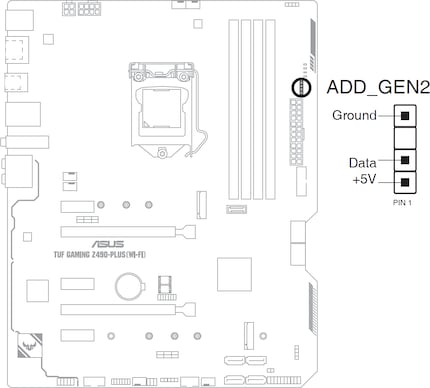
Quelle: Asus
Vor dem Anschliessen vergewissere ich mich mittels Mainboard-Plan, dass ich nicht den falschen RGB-Anschluss erwische: Das Perfide ist, dass der ARGB-Anschluss zwar nur drei Pins hat, diese aber über die Breite von vier Pins angesiedelt sind (4-Pin-Footprint, bei dem der dritte Pin fehlt). Daher ist er dem RGB-Anschluss ähnlich, der ebenso einen 4-Pin-Footprint hat, aber tatsächlich über vier Pins verfügt. Dennoch gibt es auch Mainboard-Hersteller, welche die drei ARGB Pins direkt nebeneinander platzieren. Die Stecker der Lüfter dazu sind entsprechend nur drei anstelle vier Pins breit. Immerhin liefern manche LED-Zubehörhersteller Adapter mit ihren Produkten, um den Anschluss an einem Mainboard mit Standard-ARGB zu ermöglichen.
Du siehst; irgendwie tun alle Hersteller etwas dafür, uns Kunden zu verwirren. Und obendrauf gibt es auch noch LED-Produkte, bei denen nicht nur der Anschluss proprietär designt ist, sondern das gesamte Produkt. Das heisst, dass diese dann weder mit RGB noch mit ARGB Header funktionieren. Und eigentlich dachte ich bis vor Kurzem, dass dies auch bei Corsair der Fall ist. Doch glücklicherweise stimmt das nicht.
Der Extra-Controller Corsairs muss nicht zwingend eingesetzt werden. Er bietet aber den Vorteil, dass auch Computer ohne ARGB-Anschluss von ARGB profitieren können. Weil er, wie bereits erwähnt, an einem USB 2.0 Header seinen Platz findet.
In folgender Tabelle siehst du die ARGB-Pin-Anordnung auf dem Mainboard und an der Lüfternabe. Zum Vergleich habe ich auch den RGB-Anschluss eingefügt, den du nicht für die Corsair RGB-LED-Lüfter nutzen kannst.
| ARGB Header | Corsair RGB LED Hub Header | RGB Header
(do not use) | |
|---|---|---|---|
| Pin 1 | +5 Volt | Ground | +12 Volt |
| Pin 2 | Data | Data | Green |
| Pin 3 | No Pin | +5 Volt | Red |
| Pin 4 | Ground | - | Blue |
Die Nabe, respektive der RGB LED Hub, verfügt über drei nebeneinander liegende Pins, wovon der dritte (+5 Volt) auch bei regulärer Verbindung mit dem Controller nicht genutzt wird. Zwar verfügt das entsprechende Verbindungskabel über einen Dreierstecker, jedoch sind da nur zwei Kabeladern für Ground und Data. Wieso da nicht nur eine einzelne Data-Ader von der Nabe zum Controller verlegt ist, ist mir schleierhaft. Da der SATA-Stromanschluss an sich auch bereits über eine verbundene Ground-Ader verfügt, dürfte die überflüssig sein.
Jedenfalls reicht es bei diesem Vorhaben, wenn ich nun lediglich die beiden Data-Pins von der Nabe zum Mainboard verbinde. Zum Verbinden kann ich ein Steckbrückenkabel empfehlen, das in Shops auch mal Drahtbrückenstecker oder DuPont genannt wird. Die Kabel gibt es mit zwei männlichen, zwei weiblichen oder einem männlichen und weiblichen Stecker. Für den vorliegenden Zweck drängt sich Kabel mit zwei weiblichen auf.


Renkforce Drahtbrücken-Buchse - Drahtbrücken-Buchse 60 cm Flachkabel
Dummerweise habe ich nur noch Kabel mit männlichem und weiblichem Stecker zu Hause. Doch finde ich auf der Suche nach besserem Kabel in einer Kiste Jumper. Das sind diese Stecker, die dazu gemacht sind, zwei Pins auf einem Board zu verbinden. Damit kann ich aus zwei meiner Kabel eins mit zwei weiblichen Steckern machen.
Erst danach fällt mir auf, dass es einen weiteren Weg gäbe, bei dem es kein zusätzliches Kabel benötigt: Schnappe ich mir das beim Lüfterset mitgelieferte Kabel, das eigentlich für die Verbindung zwischen Nabe und Controller gedacht ist, kann ich es so auf den ARGB Header stecken, dass nur der mittlere Data-Pin-Stecker mit dem ARGB Data Pin verbunden ist. Bitte dann aber aufpassen, dass nicht versehentlich die Ground-Ader des Kabels auf dem +5-Volt-Pin des ARGB Header landet. Willst du auf Nummer sicher gehen, kannst du allenfalls vor Verbindung die äussere Ground-Ader mit einer Zange kappen.
Hier mein Wunderwerk mit Zusatzkabel vor dem ersten Test:

Quelle: Martin Jud

Quelle: Martin Jud
Und ... Action!
Glücklicherweise hat alles geklappt. Meine drei Lüfter leuchten in allen Farben um die Wette. Einen wirklichen Vorteil gegenüber der von Corsair angedachten Installation mit Controller bringt das nicht. Ich spare Material, das aber bereits produziert wurde und dem Set beiliegt.

Quelle: Martin Jud
Passend zur tendenziell unpassenden weissen Farbe der Lüfter, passt übrigens auch eine RGB-LED-Beleuchtung grundsätzlich nicht zu meinem Gehäuse. Da die Frontabdeckung weder im Mesh Look daherkommt, noch aus Glas ist, kann ich die vorderen beiden Lüfter mit geschlossenem Gehäuse nicht direkt bestaunen. Immerhin funkeln ihre Farben abends geheimnisvoll aus dem oberen und unteren Lüftungsschlitz. Und immerhin habe ich, dem Seitenfenster sei Dank, direkten Blick auf die RGB-LED-Lichtshow des hinteren Lüfters.
Will ich den Effekt der ARGB LEDs einstellen, kann ich jede Software verwenden, die ARGB steuern kann. Ich habe also die Wahl, ob ich Corsairs iCue oder die Asus Software Armoury Crate dafür einsetzen möchte. Ebenso verhält es sich mit der Steuerung der Lüftergeschwindigkeit.
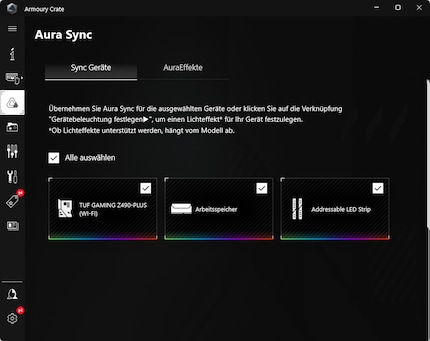
Quelle: Martin Jud
Schliesslich entscheide ich mich dafür, die Software von Asus zu nutzen. Wirklich zusagen tun mir beide Programme nicht, da sie überladen wirken und dadurch gewöhnungsbedürftig sind. Doch gefallen mir die Aura-Lichteffekte bei Asus einen Tick besser.

Quelle: Martin Jud
Was die Lüfterleistung angeht, bin ich wie mit dem RGB-LED-Gefunkel zufrieden. Nach etwas Testen verwende ich das Lüfterprofil Leise. Damit sind die Temperaturen selbst bei Vollauslastung im Gehäuse nur wenige Grad wärmer als mit dem Profil Normal. Und ja, der PC bleibt damit auch wirklich leise.
Titelfoto: Martin JudKorrigenda: In einer ersten Version des Artikels, die am 19. Januar 2023 wenige Stunden online war, habe ich noch vorgeschlagen, ebenfalls die Ground-Pins zu verbinden. Da dies nicht notwendig ist, habe ich den Artikel entsprechend überarbeitet.
Der tägliche Kuss der Muse lässt meine Kreativität spriessen. Werde ich mal nicht geküsst, so versuche ich mich mittels Träumen neu zu inspirieren. Denn wer träumt, verschläft nie sein Leben.












